Asus P1-P5945GC: P-Série
P-Série: Asus P1-P5945GC
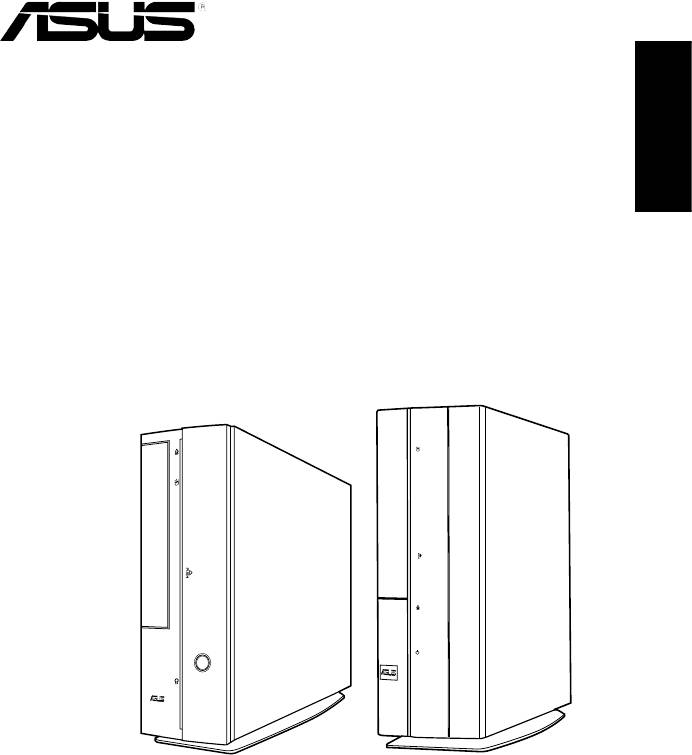
P-Série
ASUS PC (Système barebone)
Français
Manuel d’installation
Téléchargez les derniers manuels depuis le site web d’ASUS: www.asus.com
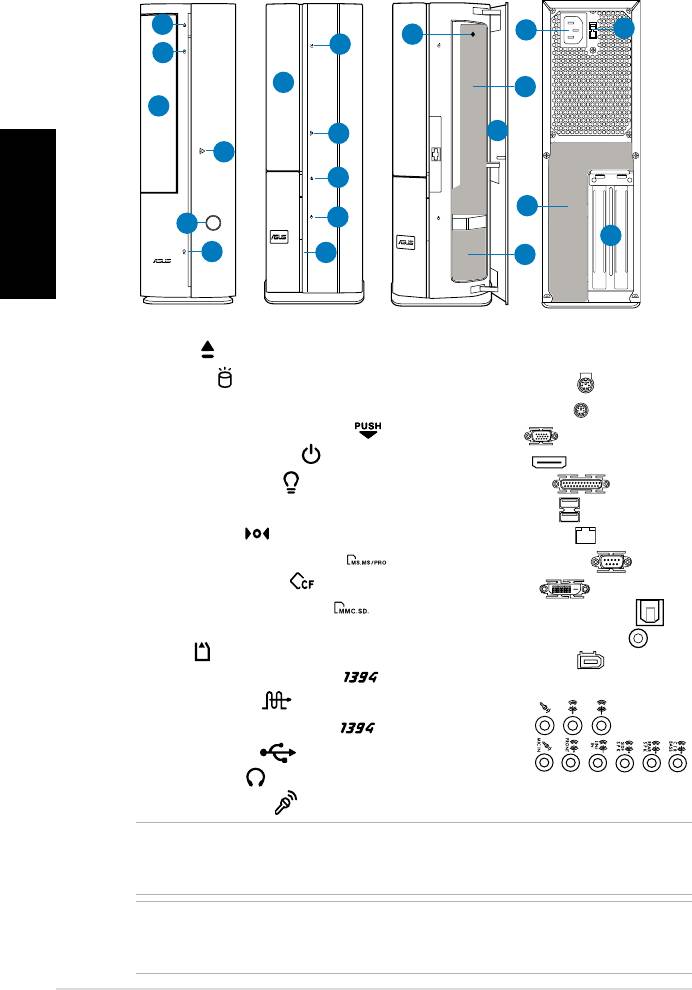
Caractéristiques de la façade/de l’arrière
P1 Façade (Fermé)
P2 Façade (Fermé)
Façade (Ouvert)
Arrière
1
11
12
8
2
2
3
9
3
4
7
4
Français
1
13
5
5
14
6
6
10
1. Bouton d’ejection du lecteur
11. Connecteur d’alimentation
optique ( )
12.** Interrupteur de sélection du voltage
2. LED HDD (
)
13.* • Port clavier PS/2 (
)
3. Capot de la baie du lecteur optique
• Port souris PS/2 (
)
4. Ouverture de la façade avant (
)
• Port VGA (
)
5. Bouton d’alimentation (
)
• Port HDMI (
)
6. LED d’alimentation (
)
• Port parallèle (
)
7. Façade
• Ports USB 2.0 (
)
8. Bouton Reset (
)
• Port LAN (RJ-45 (
)
9.* • Slot pour cartes MS/MS Pro (
)
• Port Série (COM1) (
)
• Slot pour cartes CF (
)
• Port DVI-D (
)
• Slot pour cartes SD/MMC (
)
• Port S/PDIF Out optique (
)
• Slot pour cartes MS/MS Pro/SD/
• Port S/PDIF Out coaxial (
)
MMC ( )
• Port IEEE 1394a (
)
• Port IEEE 1394a 6 broches (
)
•Congurationsdesportsaudio:
• Port S/PDIF In (
)
• 6 canaux
10.* •Port IEEE 1394a 4 broches (
)
• Ports USB 2.0 (
)
• 8 canaux
• Port Casque (
)
14. Supports métalliques des slots
• Port Microphone (
)
d’extension
NOTE: *Les ports/slots du panneau avant/arrière ainsi que leurs emplacements
peuvent varier selon le modèle de votre système. Pour une description détaillée,
reportez-vous au manuel de l’utilisateur de votre système.
NOTE:**L’alimentationdusystèmeestéquipéed’unsélecteurdetension115V/230V
situé près du connecteur d’alimentation. Utilisez cet interrupteur pour choisir la bonne
tension d’entrée en fonction des standards utilisés dans votre région.
2
Manuel d’installation
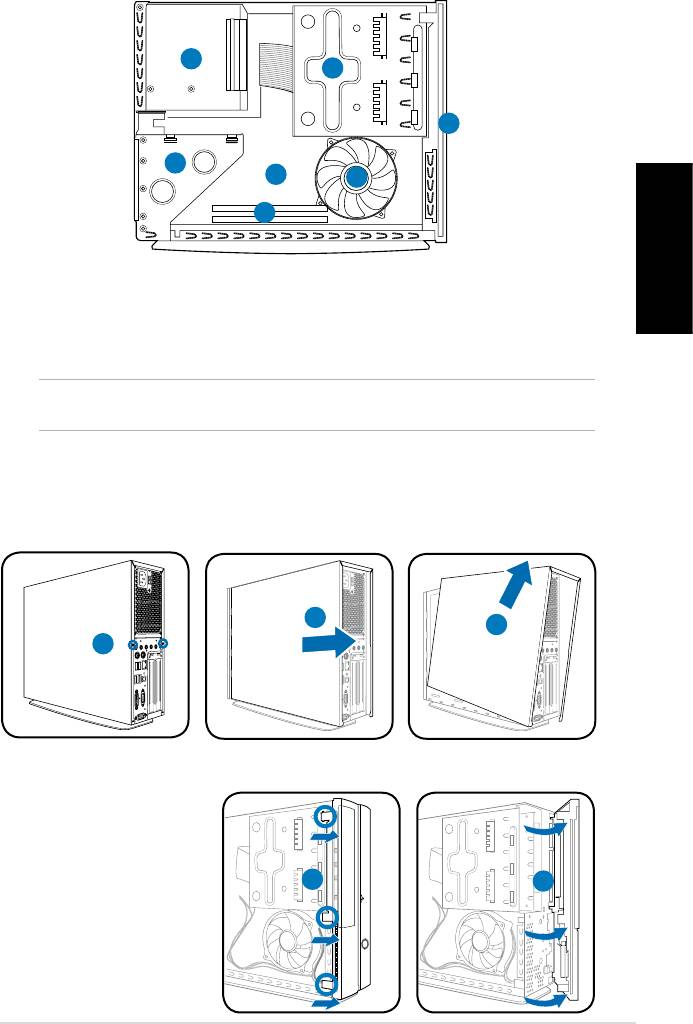
Composants internes
3
2
1
4
5
7
6
1. Façade
4. Bracket du PCI Card Riser
(connecté
Français
2. Bloc du lecteur optique 5.25’’ et
au slot PCI de la carte mère)
du lecteur de disque dur 3.5’’.
5. Carte mère ASUS*
6. Sockets DIMM
3. Alimentation
7. Système de refroidissement du CPU
NOTE: *Reportez-vous au manuel de l’utilisateur du système pour plus de détails sur
la carte mère.
Enlever le capot
1. Retirez les vis du panneau arrière. Conservez les vis pour un usage ultérieur.
2. Faites glisser le panneau latéral vers l’arrière.
3. Soulevez le capot, puis basculez-le.
2
3
Retirer le capot de la façade
1. Repérez les crochets
de la façade, et
soulevez-les jusqu’à ce
qu’ils se détachent du
châssis.
2. Faites pivoter la façade
vers la droite, retirez-la,
puis mettez-la de côté.
Manuel d’installation
3
R
1
1
2
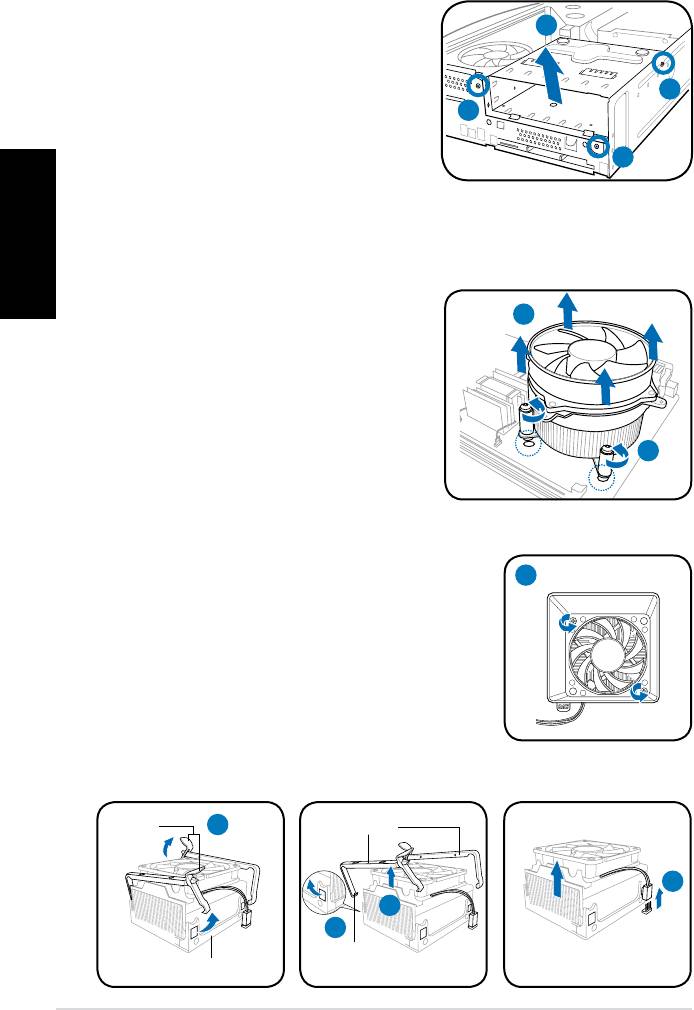
Retirer l ’ensemble de stockage
1. Posez le système sur le côté, puis
localisez et retirez les trois vis de
l’ensemble de stockage.
2. Soulevez l’ensemble de stockage,
puis mettez-le de côté.
Français
Retirez un ensemble dissipateur-ventilateur
pour CPU
®
Retirez un ensemble dissipateur-ventilateur pour CPU Intel
1. Déconnectez le câble de ventilation du
CPU de son connecteur sur la carte
mère.
2. Retirez les quatre vis du ventilateur
pour désengager l’ensemble
dissipateur-ventilateur de la carte mère.
3. Retirez délicatement l’ensemble
dissipateur-ventilateur, puis mettez-le
de côté.
Retirez un ensemble dissipateur-ventilateur pour CPU AMD
1. Retirez les deux vis sécurisant les pâles du
ventilateur CPU. Mettez les pâles de côté
2. Levez avec précaution chaque levier de
verrouillage et détachez son extrémité des
ouvertures du module de rétention.
3. Désengagezlapattedexationdechaqueclip
métallique de l’ouverture du module de rétention.
4. Retirez les clips métalliques de leur rail latéral.
5. Déconnectez le câble de ventilation du CPU de son connecteur sur la carte
mère, puis retirez l’ensemble dissipateur-ventilateur.
4
Manuel d’installation
2
1
1
1
3
2
1
Levier de
2
Clip métallique
verrouillage
5
4
3
Pattedexation
Module de rétention
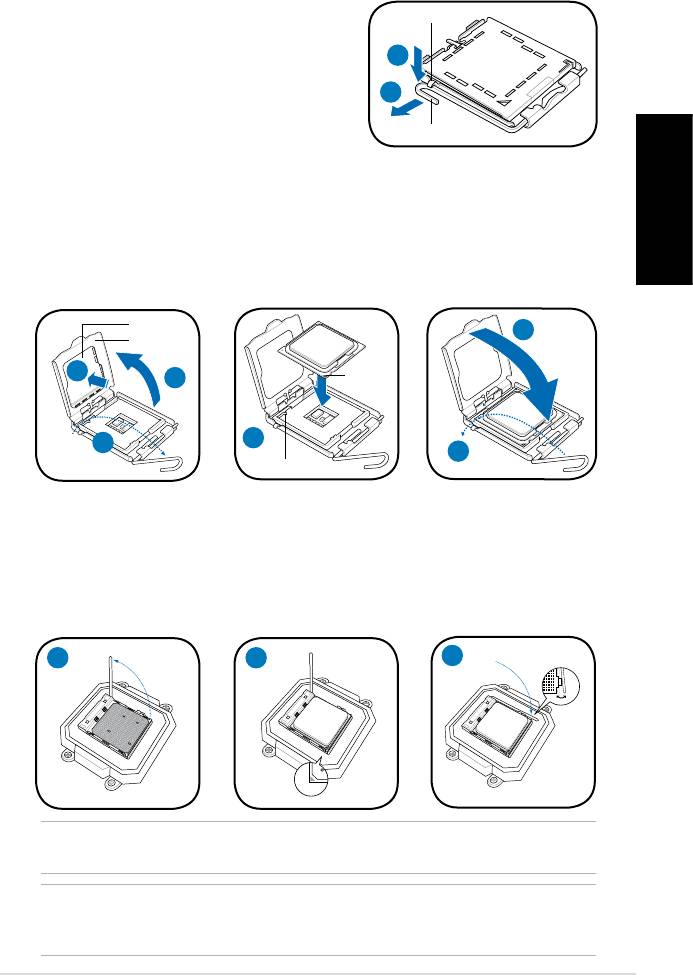
Installer un CPU
®
Installer un processeur Intel
au format LGA775
1. Localisez le socket du CPU sur la carte mère.
Loquet de rétention
2. Pressez le levier avec votre pouce (2A) et
glissez-le vers la gauche (2B) jusqu’à ce
2A
qu’il soit libéré du loquet de rétention.
2B
3. Levezlelevierdansladirectiondelaèche
à un angle de 135º.
Levier
4. Levez la plaque avec votre pouce à un angle
de 100°(4A), puis poussez le couvercle PnP de la plaque pour l’enlever (4B).
5. Placez le CPU au dessus du socket, en vous assurant que le triangle doré
soit dans le coin inférieur gauche du socket. La clef d’alignement du socket
Français
doit correspondre avec l’encoche du CPU.
6. Refermez la plaque (6A), puis poussez le levier (6B) jusqu’à ce qu’il soit
accroché par le loquet de rétention.
Plaque de
protection
6A
Plaque
Marque
4B
4A
triangulaire
dorée
5
3
6B
Clef d’alignement
Installer le AMD CPU
1. Repérez le socket du CPU, puis soulever le levier du socket de 90°.
2. Placez le CPU sur le socket, en vous assurant que le triangle doré sur le
CPU est installé sur le triangle du socket.
3. AbaissezlelevierdusocketandesécuriserleCPU.
1 2
3
®
NOTE: Pour réinstaller un ensemble dissipateur-ventilateur pour CPU Intel
/ AMD,
suivez les instructions de la page 4 dans l’ordre inverse.
CAUTION: Après avoir réinstaller un ensemble dissipateur-ventilateur, n’oubliez pas de
connectez le connecteur de ventilation du CPU au connecteur CPU_Fan de la carte mère !
Des erreurs de monitoring matériel pourraient survenir si vous ne branchez pas ce connecteur.
Manuel d’installation
5
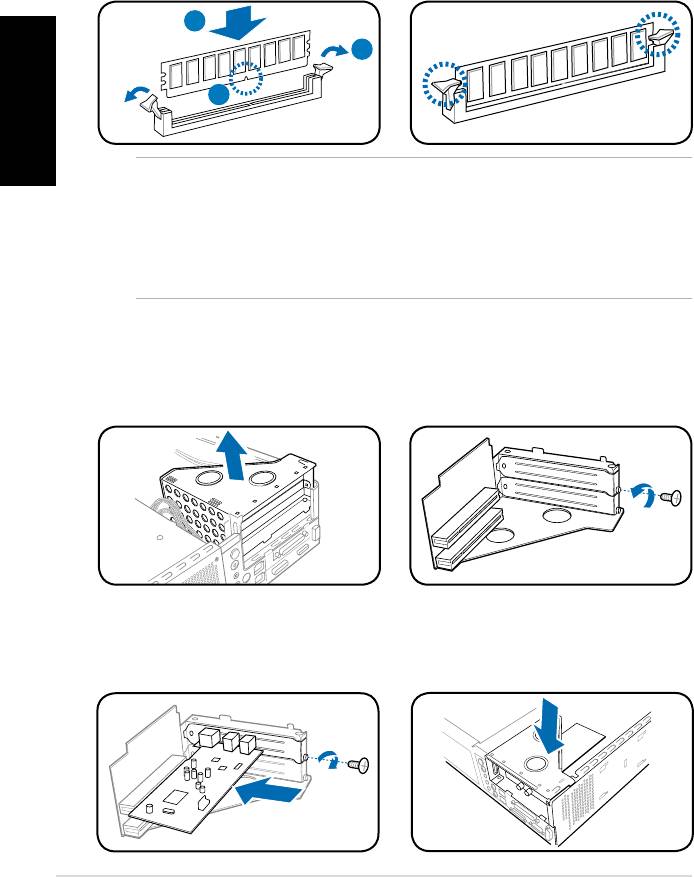
Installer un module DIMM
1. Localisez les sockets DIMM de la carte mère.
2. Déverrouillez un socket DIMM en pressant sur les clips de rétention vers l’extérieur.
3. Alignez un module DIMM sur le socket de sorte que l’encoche sur la DIMM
corresponde à l’ergot du socket.
4. Enfoncez le module DIMM dans le socket jusqu’à ce que les clips de
rétention se referment.
4
Français
2
3
ATTENTION:
• Débranchez la source d’alimentation avant d’ajouter ou de retirer des modules
DIMMs. Ne pas le faire peut endommager la carte mère et/ou les composants.
• Un module DDR DIMM est verrouillé par une encoche, de sorte qu’il ne peut
entrer dans le socket que dans un seul sens. NE FORCEZ pas sur un module
pour le faire entrer dans son socket pour ne pas l’endommager.
Installer une carte d’extension
1. Soulevez l’ensemble PCI Riser
2. Retirez la protection métallique
Card pour le retirez du châssis.
faisant face au slot que vous
désirez utiliser.
3. Insérez le connecteur de la carte
4. Réinstallez l’ensemble PCI Riser Card.
dans le slot et pressez jusqu’à
Assurez-vous que le connecteur de
ce que la carte soit en place.
la riser card soit bien connecté au slot
Sécurisez la carte avec une vis.
PCI de la carte mère.
6
Manuel d’installation
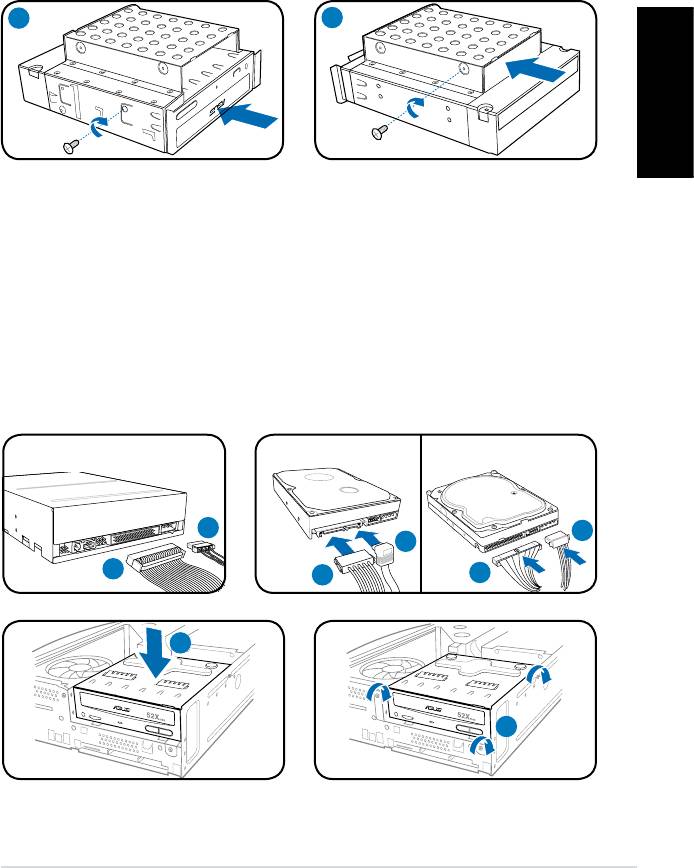
Installer un lecteur optique ou de stockage
1. Placez l’ensemble de stockage de façon à ce que la baie 3.5” soit au dessus
de la baie 5.25”.
2. Insérez le lecteur optique dans la baie 5.25”, puis sécurisez-le avec deux vis
de chaque côté.
3. Insérez le disque dur dans la baie 3.5”, puis sécurisez-le avec deux vis de
chaque côté.
2
3
Français
Réinstaller l’ensemble de stockage
1. Connectez les prises IDE (1A) et d’alimentation (1B) aux connecteurs
localisés à l’arrière du lecteur optique.
2. Connectez les prises SATA/IDE (2A) et d’alimentation (2B) aux connecteurs
localisés à l’arrière des disques durs SATA/IDE.
3. Installez l’ensemble de stockage sur le châssis.
4. Sécurisez l’ensemble de stockage avec trois vis.
SATA
IDE
1B
2B
2A
1A
2B
2A
Manuel d’installation
7
R
3
R
4
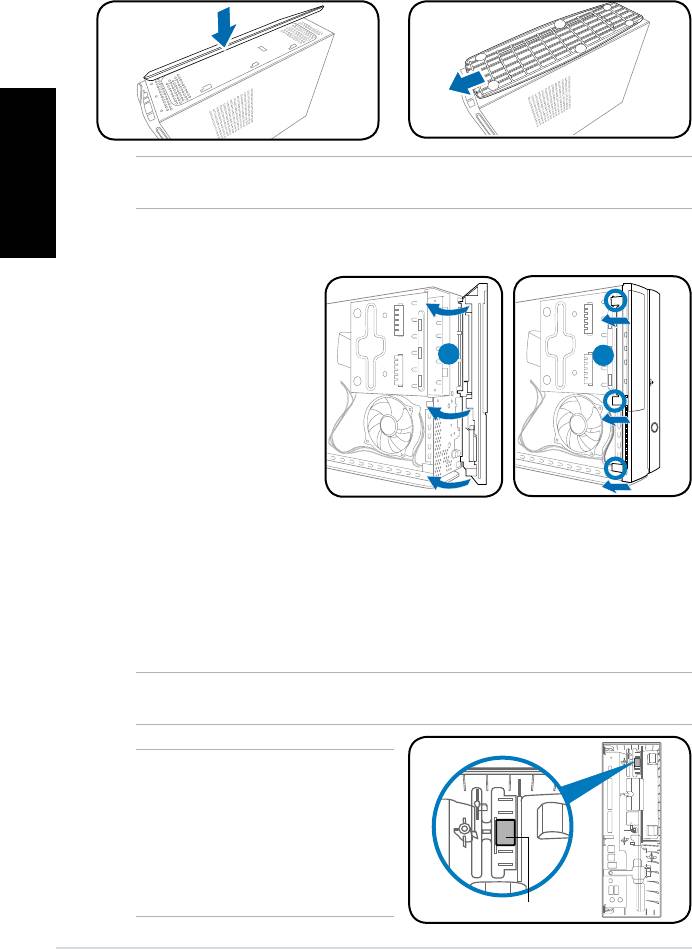
Installer le pied de support
1. Insérez le support vertical dans
2. Tirez le support vertical dans la
les ouvertres pourvues à cet effet
directiondelaêchejusqu’àce
sur le châssis.
qu’il soit bien en place.
Français
NOTE: Pour retirez le support vertical, levez le verrou, puis poussez légèrement le support
vertical dans la direction du panneau arrière jusqu’à ce qu’il se désengage du châssis.
Réinstaller le capot de la façade
Réinstaller le panneau
1. Installer le panneau sur le châssis en vous assurant que les onglets du
panneau soient bien alignés sur les rails du châssis.
2. Poussez le panneau vers l’avant jusqu’à ce qu’il soit bien en place.
3. Sécurisez le capot avec les deux vis, retirées précédemment.
NOTE: Reportez-vous aux images de la section “Retirer la façade” à la page 3 dans
l’ordre inverse.
NOTE: Pour le modèle P2, si votre
lecteur optique ne parvient pas à éjecter
un disque lors de la pression du bouton
d’éjection, placez l’autocollant fourni
à l’emplacement illustré sur l’image
ci-contre. Assurez-vous que l’autocollant
est bien aligné sur le bouton d’éjection
du lecteur optique.
8
Manuel d’installation
R
1. Insérez les clapets
de la façade dans les
ouvertures situées sur
le côté droit du châssis,
1
2
puis faits pivoter la
façade vers la gauche.
2. Insérez les crochets du
capot de la façade dans
les onglets du châssis
jusqu’à ce que le capot
soit bien en place.
Autocollant




